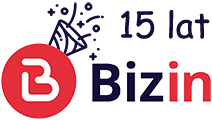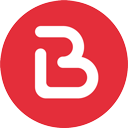Ewidencjonowanie towaru na magazynie w systemie Bizin, daje możliwość nie tylko rejestrowania ceny zakupu, ilości zakupu czy dostawcy, ale umożliwia również opisywanie towaru według:
Konfiguracja
Aby system mógł poprawnie ewidencjonować numery seryjne, należy w parametrach konfiguracyjnych podmiotu “Moje konto” -> “Konfiguracja” w zakładce “Magazyn => Oznaczenia towaru” zaznaczyć opcję "Umożliwiaj przypisywanie kodów towaru [SN]"

Dodawanie kodu SN do towaru
Aby dodać kod SN do wybranego towaru należy:
- wybrać “Menu/Magazyn” -> “Stany magazynowe”
- wybrać z listy towar, któremu chcemy nadać kod SN
- w oknie “Metryka” wcisnąć przycisk "Kody GTU, PN / SKU, EAN i SN"

- w polu "Numer(y) seryjne" wpisać numer SN i wcisnąć przycisk "Zapisz zmiany"

Od tej pory do naszego towaru będzie przypisany kod SN.

Wybór trybu wielokrotnego ewidencjonowania numerów seryjnych
Aby włączyć tryb wielokrotny, w którym każdy egzemplarz danego towaru posiada numer SN, należy w oknie dodawania kodów PN i SN, wcisnąć przycisk “Przełącz na tryb wielokrotnych SN”.

Włączony tryb wielokrotnych SN

Wyszukiwanie towaru w magazynie po numerze seryjnym
Aby wyszukać towar po kodzie SN należy:
- wejść w “Menu/Magazyn” -> “Stany magazynowe”
- w parametrach wyszukiwania zmienić na "Szukaj w numerach seryjnych SN"

- w polu "Szukaj" należy podać kod SN towaru bądź 3 kolejne cyfry kodu i wcisnąć przycisk “Szukaj”.

Umieszczanie kodu SN na dokumentach sprzedaży i zamówieniach
Bizin umożliwia również umieszczenie numerów seryjnych na dokumentach sprzedaży i zamówieniach. Żeby to zrobić należy przejść do „moje konto” => „konfiguracja” i w zależności od dokumentu zaznaczyć opcję „Umieszczaj kody SN na dokumencie sprzedaży” lub „Umieszczaj kody SN na dokumencie zamówienia”.

Istnieje także możliwość włączenia tego parametru bezpośrednio podczas wystawiania dokumentu sprzedaży. Będąc w widoku „Edycja dokumentu: Faktura” wybieramy zakładkę „Wygląd” i w polu „Zaawansowane parametry” wciskamy „Zmień”.

Następnie zaznaczamy opcję „Umieszczaj kody SN na dokumencie sprzedaży”.